スクリーンショットや動画から切り出した人物写真の画質を改善する方法
個人的な趣味や習慣としてネットの動画をスクリーンショットしたり、カメラで撮影した動画から静止画を作成してコレクションする作業の一番の悩みは画質の悪さです。特に細部がぼやけて不鮮明な仕上がりとなり気になりますが、それははもう仕方ないことです。それもで今は様々な高画質化アプリがあり、それらを駆使することで多少はマシになり、コレクションの質が向上します。そこで今回は、「HitPaw AI Photo Enhancer」を使用して画像の不鮮明さを改善する方法を紹介します。
自炊した画像というのは、画像サイズが小さいのはもちろんですが、ネット動画はビットレートを落として配信したり、動画フレームから切り出す場合は圧縮ファイルをさらに圧縮することになるので、画質が劣化するのは致し方ないことです。
今回紹介する HitPaw アプリは、いわゆる AI 高画質化アプリです。似たアプリは他にも色々とありますが、試した中で最も使いやすいと感じたのがこのアプリでした。
HitPaw アプリには人の顔の不鮮明さを軽減する「顔補正」機能があり、今回はこれを使用します。操作は超簡単。トップ画面で「顔補正」を選び、3 つの選択肢からモードを選択し「スマート補正」をタップ。ギャラリーから補正したい画像を選択し「補正」をタップします。処理後のプレビュー画面ではビフォー・アフターを簡単に確認でき、「保存」をタップすると補正後の画像をスマホに保存できます。
アプリによる補正の効果は元の画質に左右されるので、場合によっては明確に効果が現れないこともあります。次の例はフル HD 動画からフレームを切り出したものですが、処理前に目や口元に見られた微かなボケが処理後に多少軽減されています。
殆どの場合、期待するほど画質が向上することはありませんが、特に人物写真は少しでも綺麗にコレクションしたいのでアプリを使用する意義は大きいと思います。
「HitPaw AI Photo Enhancer」(Google Play)
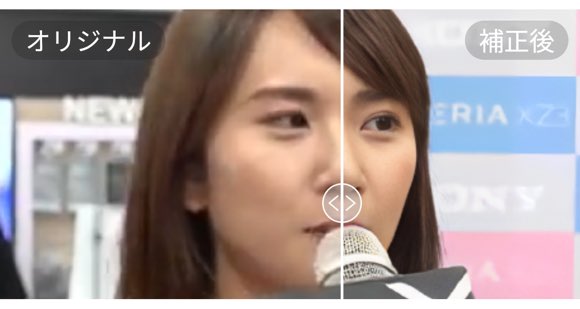
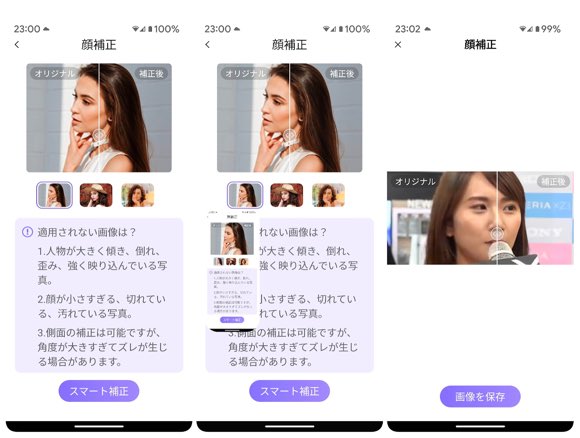

関連記事
週間ランキング
None Found